Kuinka korjata iPhone-näyttö jumiutuu eikä vastaa
iPhone on yksi markkinoiden edistyneimmistä digitaalisista laitteista. Tutkimuksemme mukaan suurin osa käyttäjistä osti iPhonen kosketusnäytön nopean vasteen ja erinomaisen suorituskyvyn ansiosta. Se ei kuitenkaan ole täydellinen, ja jotkut käyttäjät kertoivat kohdanneensa ongelmia iPhonen näyttö ei reagoi kosketukseenTässä artikkelissa analysoidaan, miksi tämä ongelma ilmenee ja miten se voidaan korjata tehokkailla ratkaisuilla.
SIVUN SISÄLTÖ:
Osa 1: Miksi iPhone ei reagoi kosketukseen
iPhonen kosketusnäyttö on portti laitteen ja sen useiden ominaisuuksien käyttämiseen. Kun se jähmettyy eikä reagoi, se voi olla uskomattoman turhauttavaa. Yleisiä syitä iPhonen kosketusnäytön toimimattomuudelle ovat:
1. Laitteistohäiriöt, kuten kosketusnäytön likaisuus, vesivaurio tai sopimattoman näytönsuojan peittämä tilanne.
2. Ohjelmisto-ongelmat. Esimerkiksi ylikuumeneminen voi tehdä kosketusnäytöstä tilapäisesti latautuneen.
3. iPhone jumiutuu tiettyyn näyttöön.
4. iPhonella ei ole tarpeeksi tilaa vastata.
Osa 2: Kuinka korjata iPhonen kosketusnäyttö ei toimi
Ratkaisu 1: Tarkista laitteisto

Kosketamme iOS-näyttöämme käyttääksemme erilaisia ominaisuuksia. Jos se likaantuu ajan myötä, iPadin näyttö ei välttämättä reagoi kosketukseen. Lisäksi laitteistovauriot voivat johtaa samaan ongelmaan.
Kun kohtaat ongelman, voit ensin puhdistaa laitteen näytön. Voit pyyhkiä kosketusnäytön pehmeällä, hieman kostealla ja nukkaamattomalla liinalla, kuten mikrokuituliinalla.
Jos iPhonesi on vesivahingoittunut, sammuta se ja kuivaa laite kokonaan. Voit tarkistaa sisäänrakennetut nestekosketuksen ilmaisimet iPhone 4s:ssä ja uudemmissa.
Jos iPadin näyttö ei reagoi kosketukseen näytönsuojan käytön jälkeen, poista se laitteestasi. Huonolaatuinen tai yhteensopimaton näytönsuoja voi häiritä näytön kykyä havaita syötettä.
Ratkaisu 2: Käynnistä iPhone uudelleen

iPhonen pakotettu uudelleenkäynnistys on merkittävä vianmäärityskeino. Se voi korjata iPhonen näytön jumiutumisen ja kosketukseen reagoimattomuuden, erityisesti jos iPhone jumiutuu tai ei ole tarpeeksi tallennustilaa. Painikeyhdistelmä vaihtelee laitemallin mukaan.
iPhone 8:ssa ja uudemmissa
Paina ja vapauta nopeasti Volume Up painiketta.
Paina ja vapauta nopeasti Volume Down painiketta.
Pidä alhaalla Puoli -painiketta, kunnes näet Apple-logon.
IPhonessa 7 / 7 Plus
Paina ja pidä painettuna Volume Down + Puoli -painiketta, kunnes Apple-logo tulee näkyviin.
iPhone 6s:ssä ja vanhemmissa
Pidä alhaalla Etusivu + Uni / painikkeita yhteen, kunnes Apple-logo ponnahtaa näkyviin.
Ratkaisu 3: Päivitä ohjelmisto
Vanhentunut ohjelmisto voi johtaa erilaisiin ongelmiin. Apple korjaa virheitä ja lisää uusia ominaisuuksia jokaiseen päivitykseen. Siksi kannattaa pitää ohjelmisto ajan tasalla. Se voi korjata iPadin näytön kosketusongelman.
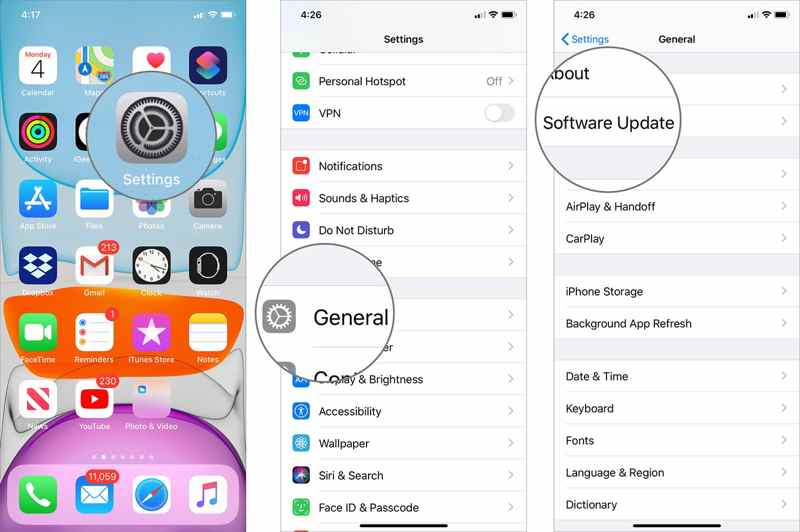
Vaihe 1. Avaa Asetukset sovellus kotinäytöltä.
Vaihe 2. Siirry general välilehti ja valitse ohjelmistopäivitys etsiäksesi saatavilla olevia päivityksiä.
Vaihe 3. Seuraavaksi sinulla on kaksi vaihtoehtoa:
Jos päivitys on saatavilla, napauta Lataa ja asenna -painiketta päivittääksesi iOS:n välittömästi.
Tai mene automaattiset päivitykset, ja kytke päälle Lataa iOS-päivitykset ja Asenna iOS-päivitykset päivittääksesi ohjelmiston automaattisesti.
Ratkaisu 4: Säädä kosketusasetuksia
Lisäksi iPhonen haamukosketus on toinen kosketusnäytön ongelma. Esimerkiksi sovellukset avautuvat itsestään tai kuvakkeet liikkuvat epäsäännöllisesti. Voit yrittää korjata tämän ongelman säätämällä kosketusasetuksia.
Vaihe 1. Suorita Asetukset App.
Vaihe 2. Navigoida johonkin Käytettävyys:, koskettaaja 3D & Haptic Touch.
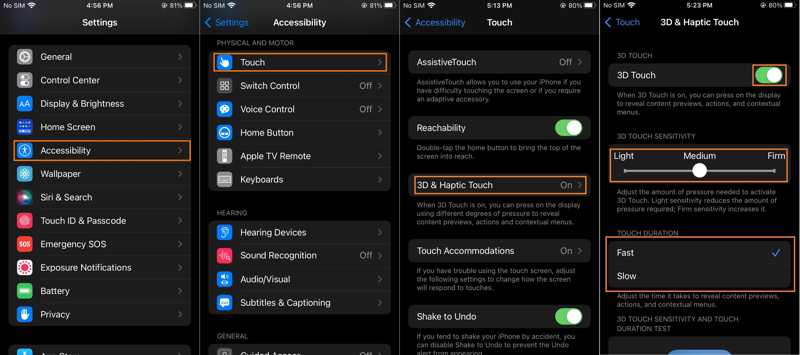
Vaihe 3. Säädä 3D-kosketusherkkyys kunnes kosketusnäyttö reagoi oikein.
Vaihe 4. Jos haamukosketus tapahtuu, palaa takaisin koskettaa asetusnäyttö. Valitse Valitse Majoitukset, kytke pois päältä Valitse Majoitukset, ja valitse pois alla Napauta Apu osiossa.
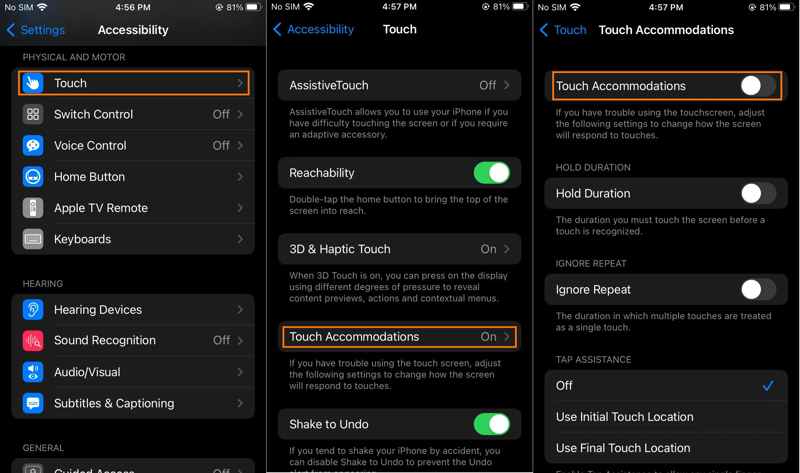
Ratkaisu 5: Vapauta tallennustilaa
Kaikki kosketukseesi reagoivat toiminnot vaativat tietyn tilan. Jos tilaa ei ole, iPhonen näyttö ei toimi, mutta puhelin on päällä. Ratkaisu on yksinkertainen: vapauta tallennustilaa iOS-laitteellasi. Voit esimerkiksi Poista kaksoiskappaleet iPhonesta.
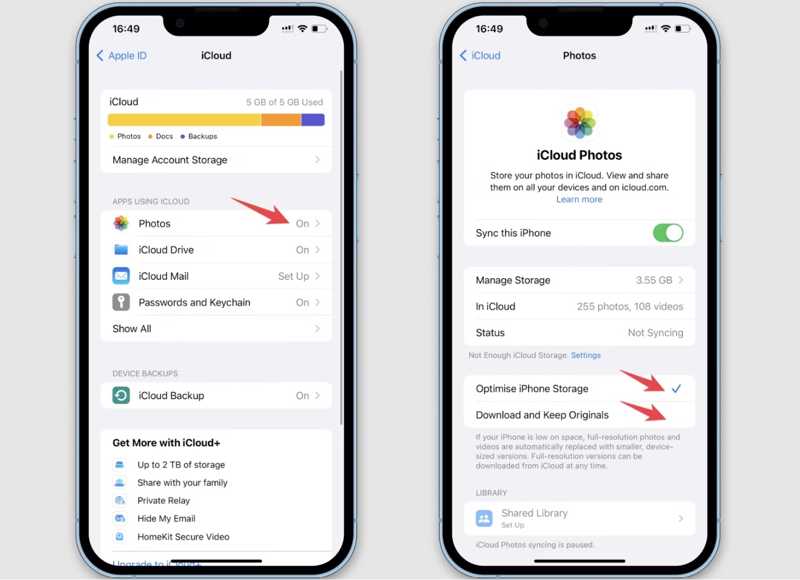
Vaihe 1. Avaa Asetukset App.
Vaihe 2. Napauta profiiliasi ja valitse iCloud.
Vaihe 3. lehdistö Hallitse Storageja tarkista suuret sovellukset. Siirry sitten kuhunkin niistä ja tyhjennä tiedot ja välimuisti. Poista myös käyttämättömät sovellukset.
Vaihe 4. Palaa iCloud-asetusten näyttöön ja paina Valokuvat, kytkeä päälle Synkronoi tämä iPhone, ja valitse Optimoi iPhone-tallennus.
Osa 3: Korjaa ohjelmistohäiriöt, jotka aiheuttavat iPhonen näytön vastaamattomuuden
Vaikka et pystyisi tunnistamaan, miksi iPhonen näyttö ei reagoi, on mahdollista korjata tämä ongelma tehokkaalla työkalulla, kuten Apeaksoft iOS System RecoverySen avulla voit korjata ohjelmistohäiriöitä ilman iPhoneesi pääsyä.
Paras ratkaisu iPhonen kosketusnäyttöongelman korjaamiseen nopeasti
- Korjaa iOS-näyttöongelmiin liittyvät ohjelmisto-ongelmat.
- Suojaa tietosi prosessin aikana.
- Saatavilla monenlaisiin ohjelmisto-ongelmiin, kuten jumiutuneeseen näyttöön.
- Tukee iOS:n uusimpia versioita.
Suojattu lataus
Suojattu lataus

Kuinka korjata iPhonen kosketusnäyttöongelma
Vaihe 1. Tunnista iPhonesi
Käynnistä paras iPhonen näytön korjaustyökalu asennettuasi tietokoneellesi. Liitä iPhone tietokoneeseen Lightning-kaapelilla. Napsauta Aloita -painiketta ohjelmisto-ongelmien havaitsemiseksi.

Vaihe 2. Valitse tila
Valitse Ilmainen pikakorjaus linkki iOS-kosketusnäytön nopeaan korjaamiseen. Jos se ei toimi, paina Korjata -painiketta ja valitse Vakio-tila or Edistynyt tila tilanteesi mukaan. Napsauta sitten Vahvistaa painiketta siirtyäksesi.

Vaihe 3. Korjaa näyttöongelma
Tarkista seuraavaksi iPhone-laitteesi tiedot ja täytä lomake. Lataa oikea laiteohjelmistoversio, niin ohjelmisto korjaa laitteesi automaattisesti. Se voi myös korjata monia muita ongelmia, kuten iPhone jumissa zoom-tilassa.

Yhteenveto
Tässä oppaassa on käsitelty, miten korjata iPhonen tai iPadin kosketusnäyttö ei toimiVoit oppia tärkeimmät syyt ja seurata ratkaisujamme tämän ongelman korjaamiseksi. Sitten voit käyttää laitettasi normaalisti. Apeaksoft iOS System Recovery on kokonaisvaltainen ratkaisu iOS:n kosketusnäyttöongelmien poistamiseen. Jos sinulla on muita kysymyksiä tästä aiheesta, jätä viesti tämän viestin alle.
Aiheeseen liittyvät artikkelit
Kun iPhonesi on jumissa äänettömässä tilassa, et voi tarkistaa viestejä ja ilmoituksia ajoissa. Opi 5 tapaa korjata se heti.
iPhonen kotipainikkeen jumissa harvoin on suuri haitta. Tässä on 6 vinkkiä iPhonen kotipainikkeen toimimattomuuden korjaamiseen. Kiirehdi keräämään ja jakamaan!
Mikä on turvallinen tila Android-puhelimessa? Samsung-puhelimesi on jumissa turvallisessa tilassa? Tämä viesti näyttää, kuinka korjata puhelimen jäädytys turvallisessa tilassa.
iPhone juuttuu DFU-tilaan, eikä sitä voi palauttaa tai päivittää? Tässä on 4 todellista korjausta tämän ongelman ratkaisemiseksi iPhonessa 17/16/15/14 jne., joissa on iOS 26 tai vanhempi.

